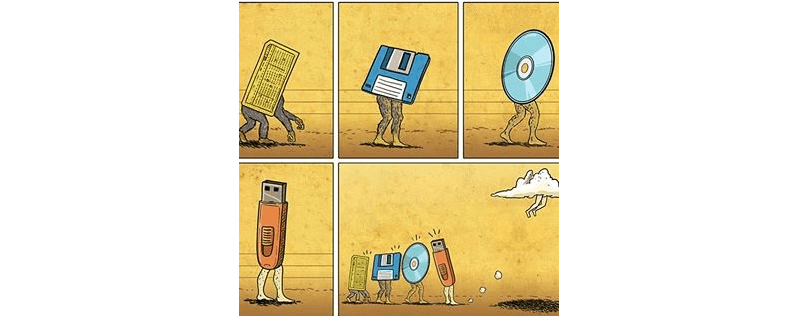
В начале 80-ых годов XX века цена 1 гигабайта памяти стоило полмиллиона долларов! А сегодня самый бюджетный смартфон за 70-100 долларов имеет память равным минимум 8-ми гигабайтам.
Готово! Отправили доступы на вашу электронную почту


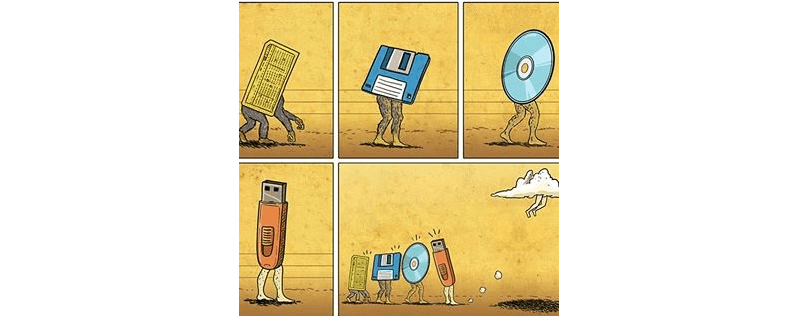
В начале 80-ых годов XX века цена 1 гигабайта памяти стоило полмиллиона долларов! А сегодня самый бюджетный смартфон за 70-100 долларов имеет память равным минимум 8-ми гигабайтам.
Но в то время еще никто даже не предполагал, что в облаках в недалёком будущем можно будет хранить свои данные и не нужно будет везде тащить с собой дискеты, CD и DVD диски, флеш-карты и так далее и тому подобное.
В этом материале поговорим о продуктах различных компаний, которые предоставляют услугу облачного хранилища. Для начала облако это те же самые компьютеры, а точнее сервера в огромных дата-центрах, размещенных в разных уголках планеты. Как устроены эти центры обработки данных тема совсем другая. Но принцип работы схож с вашим домашним компьютером. Вы регистрируетесь на сайте компании и для вас создается учётная запись с выделенным по умолчанию объемом на дисках тех же серверов. Но в отличии от вашего компьютера, в этих ЦОД-ах все ваши данные резервируются и надежно (иногда не очень) охраняются разными системами безопасности поставщика услуг.
Сегодня на рынке довольно много известных и не очень компаний, предоставляющих данный вид услуги. Одним из наиболее популярных является Google Drive. Компания-гигант при регистрации выделяет каждому пользователю целых 15 гигабайтов памяти. Некоторое время назад Google раз в год за проверку настроек безопасности аккаунта дарил по два гигабайта дополнительной памяти. Но сейчас эта тенденция не наблюдается, но есть возможность ежемесячной или годовой подписки.
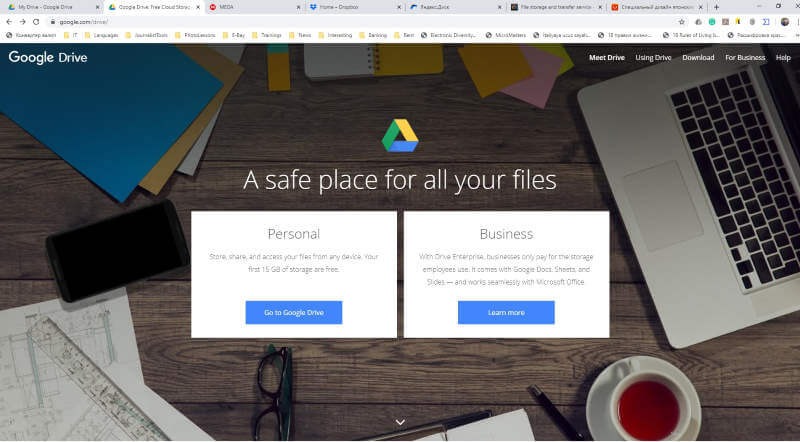
Сервис даёт возможность отправлять файлы размером, превышающим 25 мб лимит на размер вложения в письме. Для этого файл загружается в облако и генерируется ссылка, которая отправляется получателю. На отправленные файлы можно давать разные уровни доступа. Чтобы отправить файл расположенные на Google Drive в окне создания письма кликаем на пиктограмму Google Drive. Выбираем нужный файл и нажимаем Вставить (Insert).
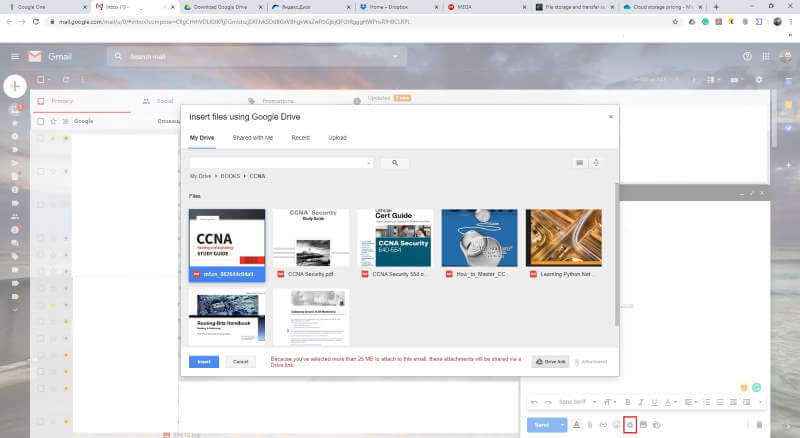
И при отправке письма выйдет окно с предложением поделиться файлом и задать нужные права.
На сайте также можно скачать специальный клиент, который позволяет, не заходя на сайт загружать файлы в облако. Единственный минус в том, что эти файлы занимают место и на вашем диске. Правда, можно выбрать какие папки синхронизировать, тем самым сэкономить место на локальном диске. Для этого в настройках клиента указывается какие папки в облаке следует синхронизировать с компьютером. Если не выбрать ничего, синхронизируется только файлы в корневой директории. Клиент даёт возможность, не заходя в веб-интерфейс, прямо из проводника поделиться файлом. Для этого кликаем правой кнопкой на файле, из контекстного меню выбираем Google Drive-> Share. Затем либо прописываем e-mail адресата, либо генерируем ссылку на файл.
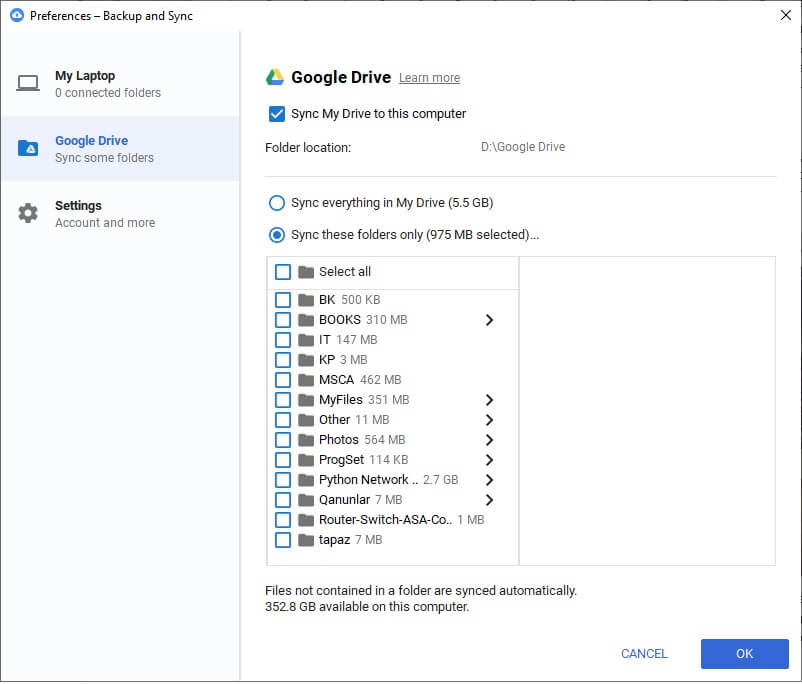
Имеется также версия для IOS и Android, что в свою очередь очень облегчает доступ к данным в любом месте, где есть достому подобное к Интернету.
Второй не менее популярный сервис облачного хранилища является продукт Яндекса Яндекс. Диск. Чтобы пользоваться данным сервисом необходимо иметь аккаунт на Яндексе. При регистрации пользователю выделяется 10 гигабайтов места. Также имеется возможность оформлять подписку на больше количество памяти.
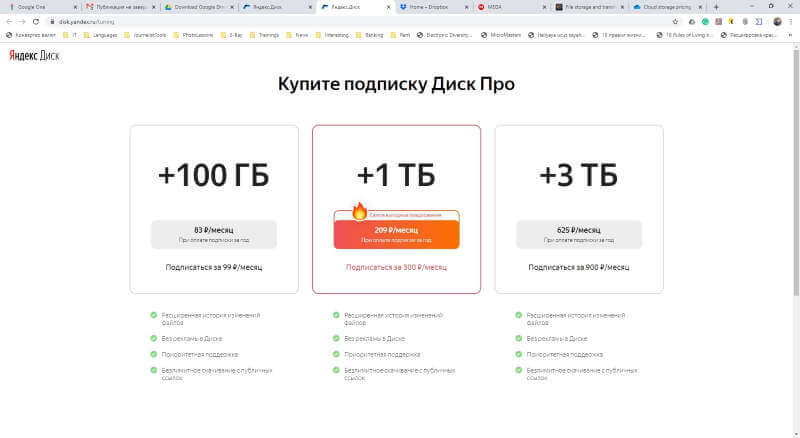
Как и предыдущий поставщик, Яндекс также предлагает настольную версию сервиса. В отличии от Google Drive, здесь просто хранятся ссылки на файлы. При желании можно сохранить на диск кликнув правой кнопкой на нужном файле. Минус не будет доступа к файлам в случае отсутствия сети. Плюс клиент имеет встроенный редактор скриншотов, который открывается при нажатии клавиши PrtScr. Скриншот затем сохраняется в папке с соответствующим названием и автоматом выгружается в облако. По умолчанию файлы сохраняются в формате PNG, но в настройках можно это поменять. Как и клиент Google Drive, Яндекс. Диск тоже позволяет из проводника делиться нужными файлами.
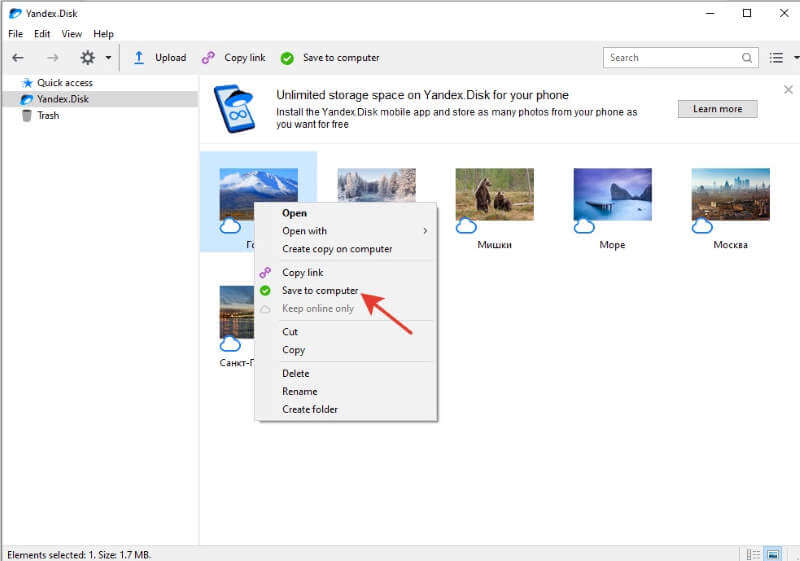
Также имеется версия клиента для смартфонов.
Следующим не менее известным, но самым скупым является DropBox. Сервис изначально предлагает всего 2 Гб места, что по нынешним меркам довольно-таки скудный показатель. Но также имеется возможность подписки.
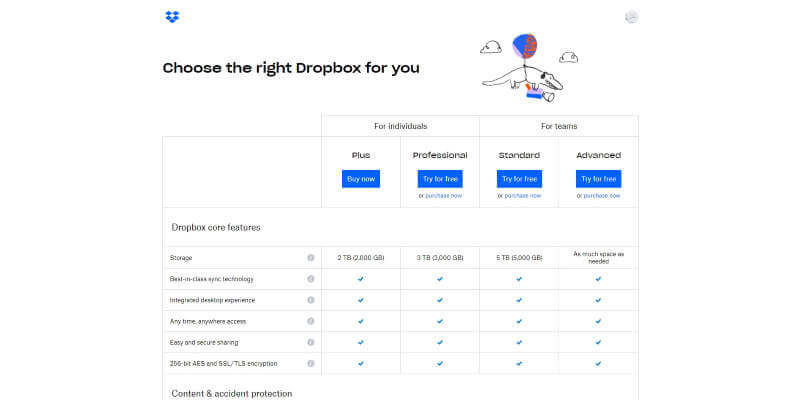
Сервис предоставляет клиент для компьютеров и смартфонов, где можно создавать папки, упорядочивать файлы и делиться необходимыми файлами.
Еще одним относительно новым сервисом облачного хранилища является Fex. При регистрации сервис в целях тестирования предлагает ни мало, ни много 50 гигабайтов дискового пространства.
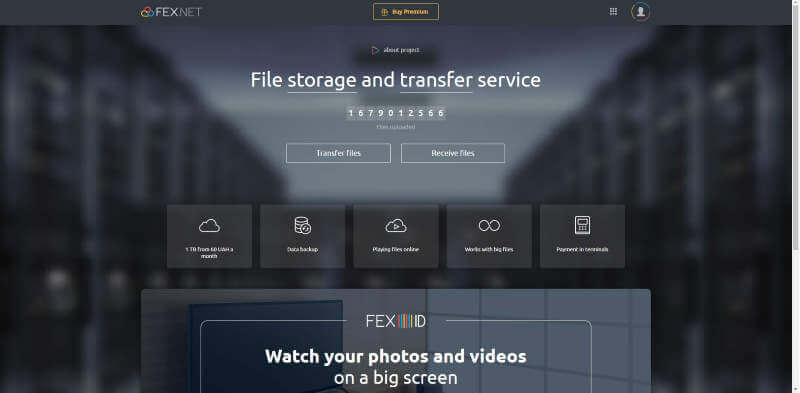
Минусом данного поставщика является лимит на время хранения файла. Файлы автоматически удаляются через неделю. Поэтому пользоваться им бесплатно для долговременного хранения файлов не целесообразно.
Последним и самым оптимальным на наш взгляд сервисом, предоставляющим возможность бесплатно хранить данные является Mega.nz. Сервис бесплатно предоставляет 50 гигабайтов пространства. Но для этого нужно выполнить всех шаги по регистрации и настройке.
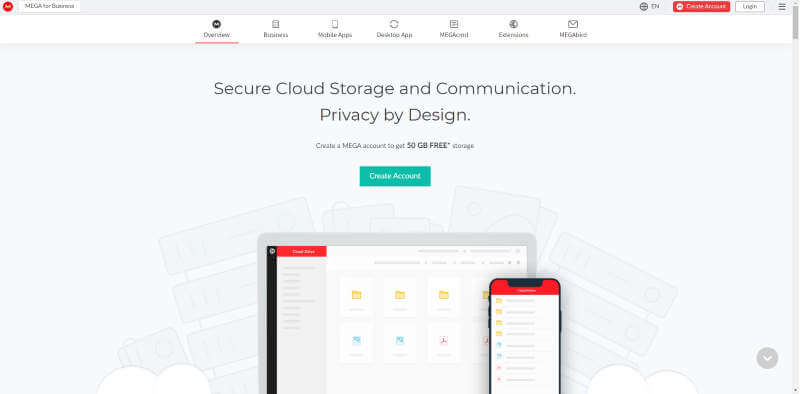
Как и все остальные сервисы Mega.NZ тоже имеет клиент, который можно установить на компьютерах или смартфонах. И веб-интерфейс, и настольный клиент даёт возможность загружать файлы в облако и делиться ими. Кроме всего прочего есть возможность подписки, что позволяет увеличивать объем места и лимит на трансфер файлов.
На всех указанные сервисах кроме Fex можно настроить двухфакторную аутентификацию, что в наши дни достаточно важно. Можно завести аккаунты на разных сервисах и распределить данные по ним.
Есть ещё не мало сервисов, которые мы не затронули в данной статье. Это Облако.Mail.ru, OneDrive продукт Майкрософт и так далее. А каким из указанных пользоваться это уже ваш выбор. Можно перепробовать все и выбрать какой-то один и оформить годовую подписку.